首先启用编辑器智能补全功能,通过检查内置设置确保HTML自动补全和属性建议开启;接着安装HTML Snippets或Emmet等高评分插件以增强提示能力;然后在设置中启用Emmet支持并测试缩写展开功能;最后确认文件语言模式正确识别为HTML,以保障提示功能正常运行。
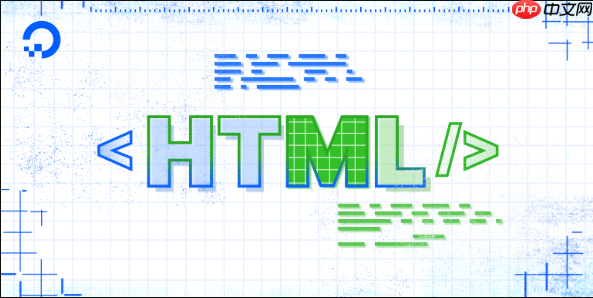
如果您在编写HTML代码时希望编辑器能够自动提示标签或属性,以提升编码效率和准确性,可以通过启用智能补全功能来实现。这一功能依赖于编辑器的配置和插件支持,确保代码输入时能及时响应并给出建议。
本文运行环境:MacBook Pro,macOS Sonoma
大多数现代代码编辑器都自带HTML智能提示功能,但可能默认未完全开启。通过调整设置可以激活补全提示。
1、打开编辑器的设置界面,通常可通过菜单栏的“Preferences”或“Settings”进入。
立即学习“前端免费学习笔记(深入)”;
2、在搜索框中输入Auto Close Tags或IntelliSense,查看相关选项是否启用。
3、确保“HTML”语言模式下启用了Auto Complete HTML Tags和Attribute Suggestions。
部分编辑器需要通过第三方插件增强HTML补全能力,安装合适的扩展可显著提升提示的准确性和覆盖范围。
1、进入编辑器的扩展市场,例如VS Code的Extensions面板。
2、搜索关键词HTML Snippets或Emmet,选择下载量高且评分良好的插件。
3、安装完成后重启编辑器,确认输入“
Emmet是一种高效的HTML编写工具,支持缩写自动展开为完整标签结构,是智能提示的重要组成部分。
1、在设置中查找Emmet: Enable Emmet in HTML,确保该选项已勾选。
2、尝试在HTML文件中输入“div.container>p”,然后按下Tab键,观察是否自动生成对应结构。
3、若需自定义Emmet行为,可在设置中编辑“Emmet Preferences”或修改配置文件。
智能提示仅在正确识别文件类型时生效。若编辑器未将当前文件识别为HTML,则不会触发补全功能。
1、查看编辑器右下角状态栏显示的语言模式,应为HTML。
2、若显示为纯文本或其他类型,点击该区域并选择“Change Language Mode”。
3、从列表中选择HTML,确认提示功能恢复正常。
以上就是html编辑器如何实现自动补全 html编辑器智能提示功能的开启方法的详细内容,更多请关注php中文网其它相关文章!

每个人都需要一台速度更快、更稳定的 PC。随着时间的推移,垃圾文件、旧注册表数据和不必要的后台进程会占用资源并降低性能。幸运的是,许多工具可以让 Windows 保持平稳运行。

Copyright 2014-2025 https://www.php.cn/ All Rights Reserved | php.cn | 湘ICP备2023035733号